Histogram, görüntü düzenlemede güçlü bir araçtır ve görüntünüzün parlaklık dağılımını ve renk bilgilerini analiz etmenize yardımcı olur. Bu eğitimde, ColorEfexPro 4'te histogramı etkili bir şekilde nasıl kullanacağınızı öğreneceksiniz, böylece görüntü düzenlemelerinizi optimize edebilirsiniz. Ayrıca, daha doğru ayarlamalar yapabilmeniz için her bir kanalın parlaklıklarını nasıl görüntüleyebileceğinizi de göstereceğim. Hadi hemen başlayalım!
Önemli Bulgu
- Histogram, görüntünüzün parlaklık dağılımını ve renk kanallarını gösterir.
- Color Efex Pro 4'teki ayarlamalar histogramdaki görünümü doğrudan etkiler.
- Doğru kullanım ile aşırı veya yetersiz pozlamalardan kaçınabilir ve renk dağılımını optimize edebilirsiniz.
Histogramı etkinleştirmek ve anlamak
Histogram, Color Efex Pro 4'te kolayca etkinleştirilebilir. Programın alt çubuğunda bulabilirsiniz. Eğer orada görünmüyorsa, büyüteç aktif olabilir. Alt menülerde imleci gezdirin ve görünür hale getirmek için "Histogram" üzerine tıklayın. Büyüteç gösterilmiyorsa, üzerine tıklayarak histogramı tekrar görüntüleyebilirsiniz.
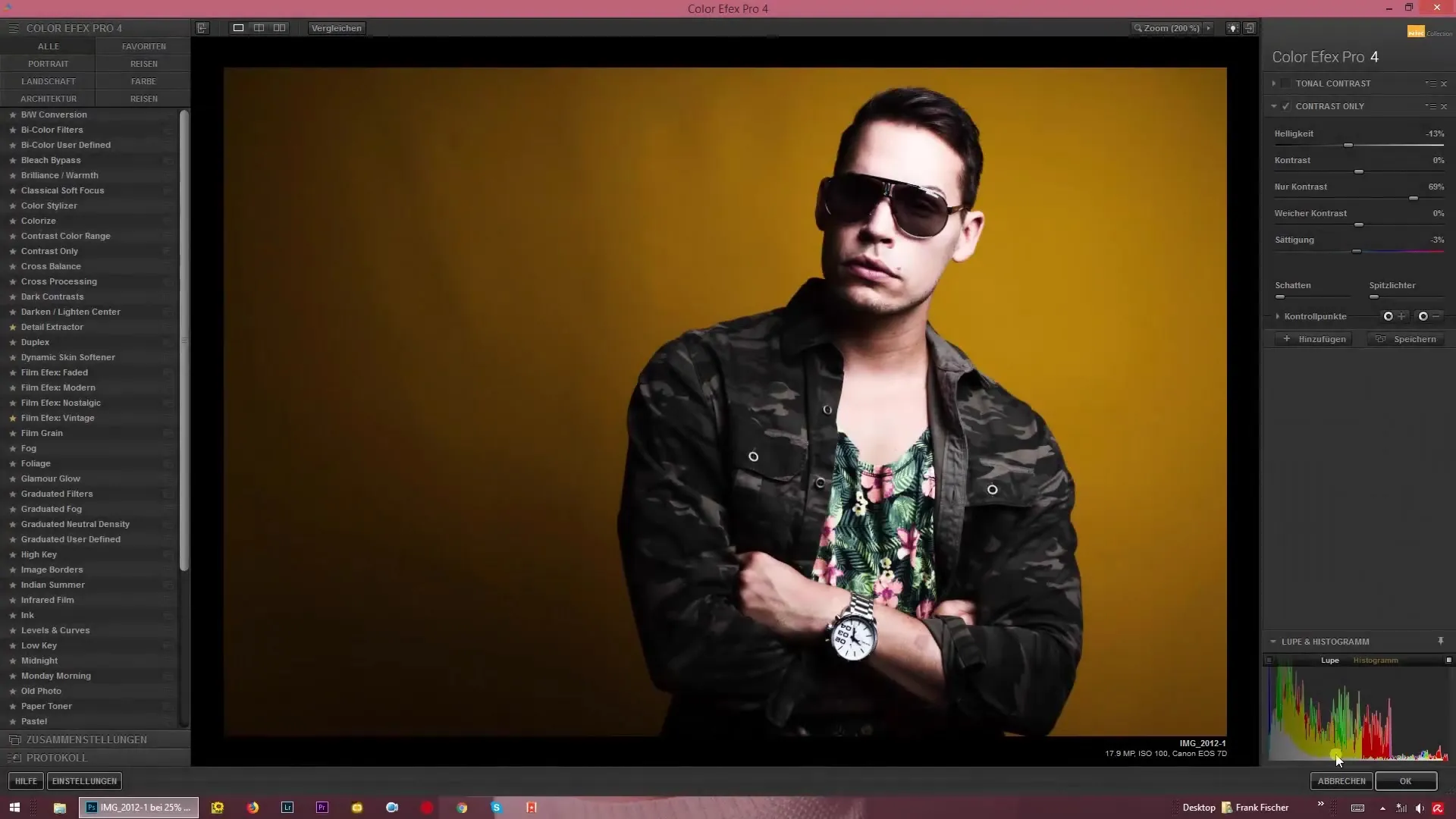
Histogram sadece genel parlaklık bilgisini değil, aynı zamanda belirli bir yayılım temsil eden farklı renk kanallarının dağılımını da göstermektedir. Gri ölçeğe bakalım - genel parlaklık bilgilerini gösterirken, renk kanalları belirli olarak farklılık gösterir. Belirli kaydırıcıları ayarlarken histogramın nasıl değiştiğini dikkatlice izleyin. Bu, ayarlarınıza daha iyi anlamanıziçin yardımcı olacaktır.
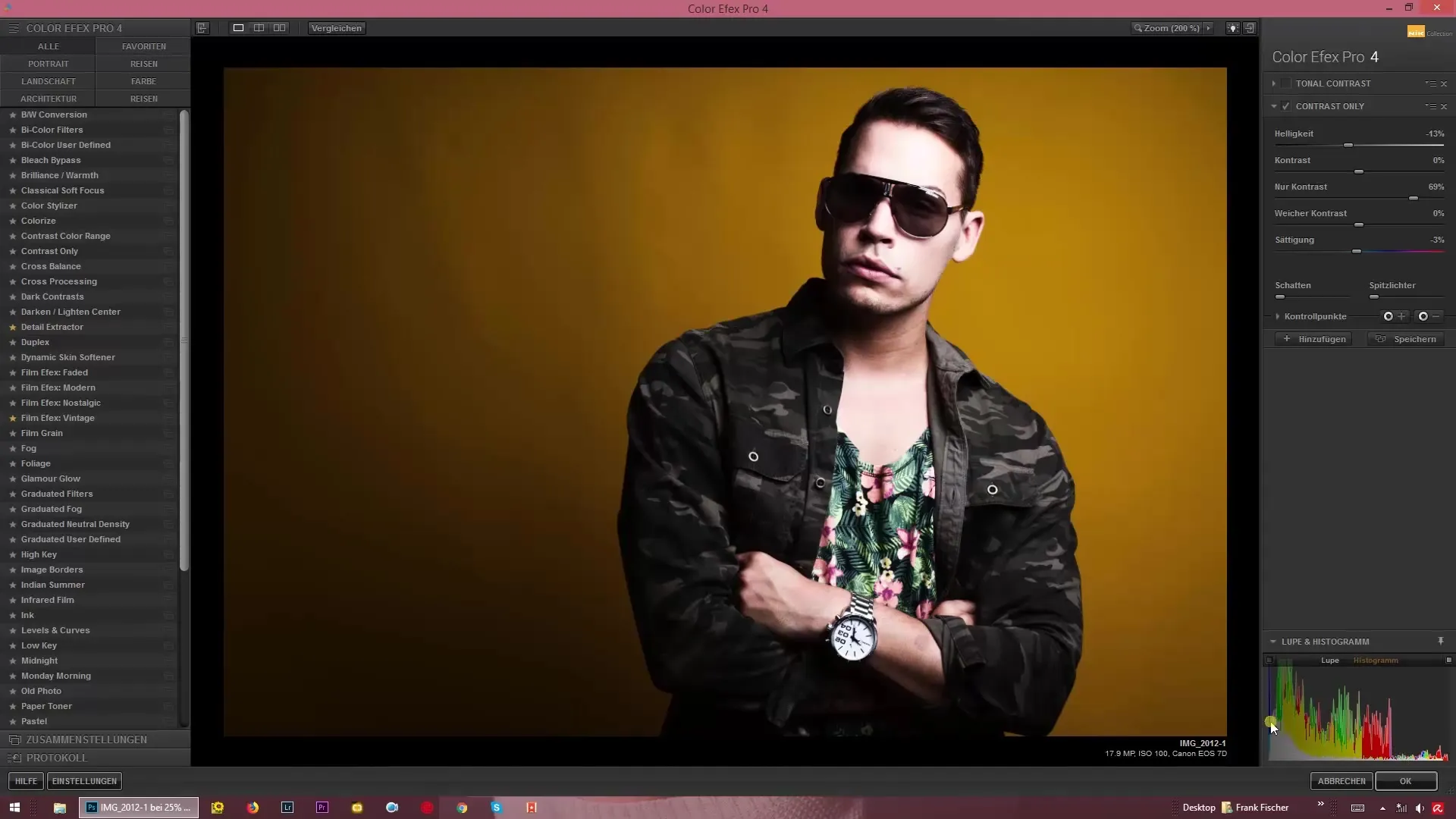
Renk kanallarını analiz etme
Kaydırıcıların ayarlanması, doğrudan renk kanallarını etkiler. Örneğin, doygunluğu -100% olarak ayarlarsanız, histogram, renklerin tamamen kaybolduğunu ve yalnızca parlaklık bilgilerini bıraktığını gösterir. Doygunluğu %100'e artırırsanız, renklerin daha fazla yayıldığını göreceksiniz.
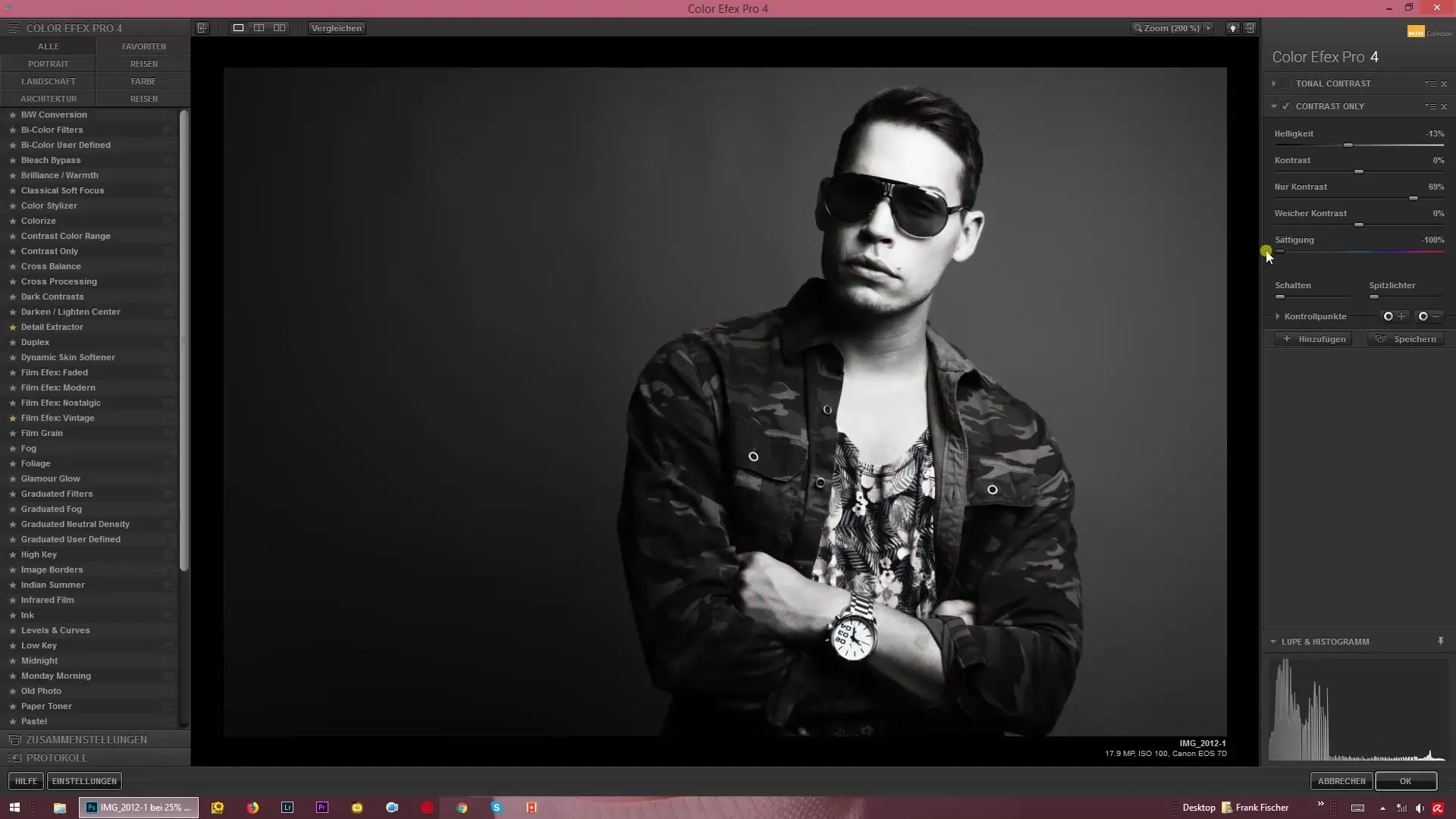
Histogramdaki her bir renge tıkladığınızda, görüntünüzdeki kırmızı, yeşil ve mavi tonların nasıl davrandığını göreceksiniz. Ayarlara bağlı olarak, tonları analiz edebilir ve önemli bilgi kaybını önleyebilirsiniz.
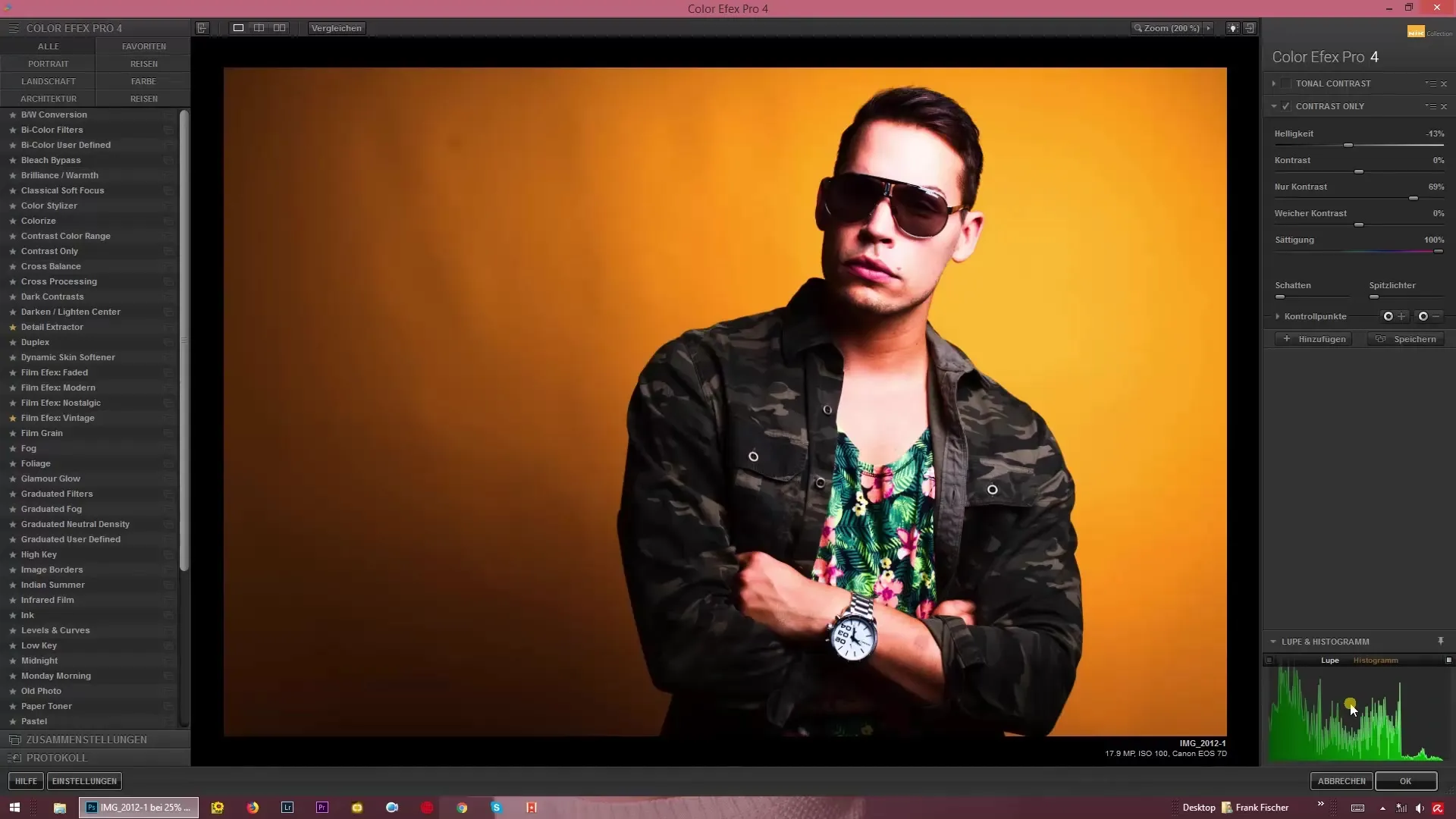
Vurgular ve gölgeleri anlamak
Color Efex Pro 4'teki bir başka yararlı özellik, vurguları görüntülemenize olanak tanımasıdır. Bu özellik, görüntü bilgilerinin nerede kaybolduğunu belirlemenize yardımcı olabilir. İlgili butona tıkladığınızda, görüntüde kırmızı ile işaretlenmiş alanlar görünür. Bu alanlar, parlaklık tamamen siyaha veya beyaza ayarlandığı için artık bilgi olmadığını gösterir.
Parlaklığı artırdığınızda veya kontrastı güçlendirdiğinizde, histogram size aşırı pozlama olan yerleri görsel olarak gösterecektir. Histogramın sol ve sağ ekstrem noktalarında renk bilgisi bulunmadığını kontrol edin.
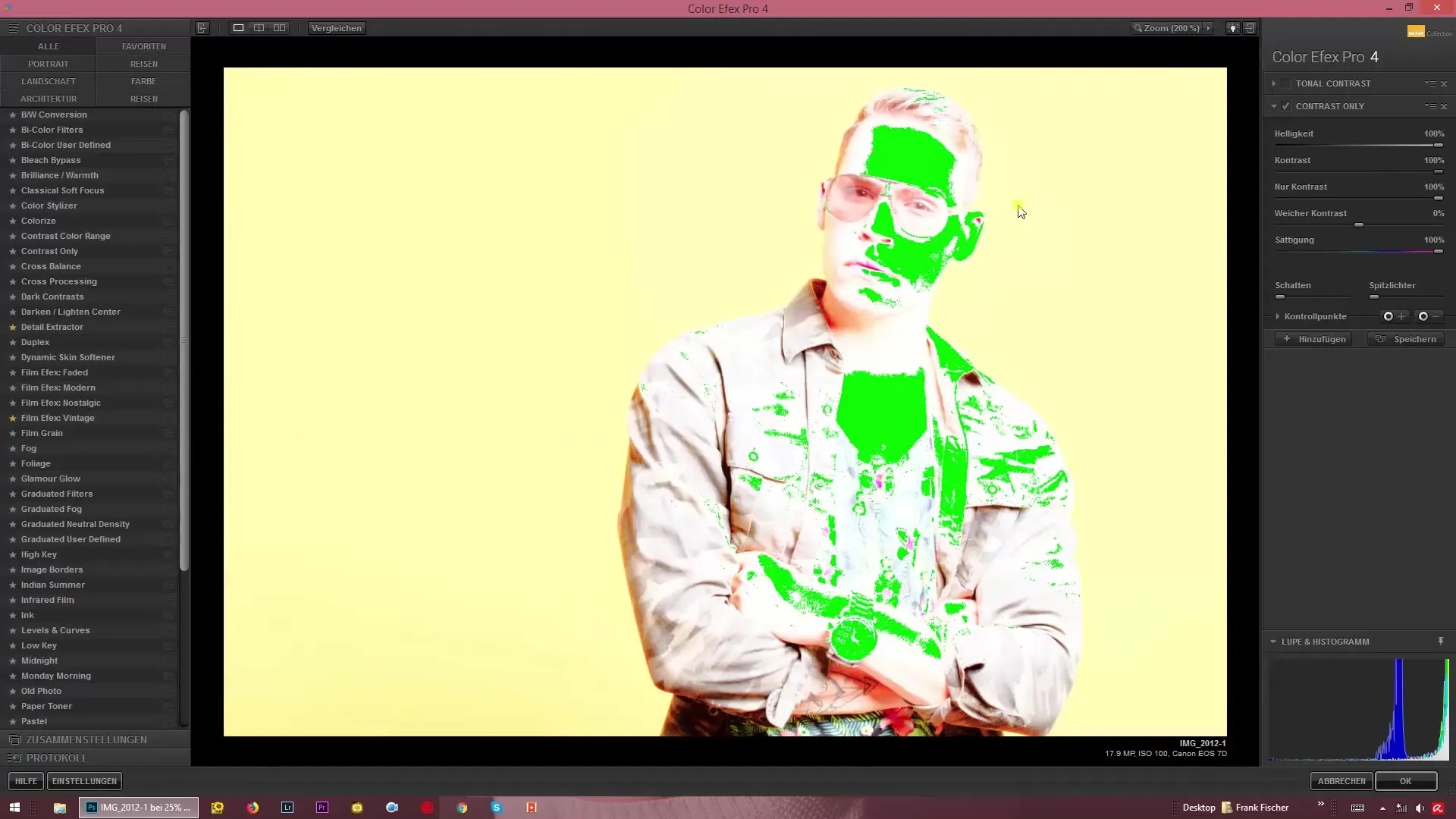
Histogram ayrıca görüntünüzün parlaklık dağılımını gösterir. Parlaklık kaydırıcısını sola hareket ettirdiğinizde, dağılımın nasıl ayarlandığını göreceksiniz. Etkili bir düzenleme, aşırı uçların olmadığı ve renkler ile parlaklıkların harmonik bir dağılımını sağladığını gösterir.
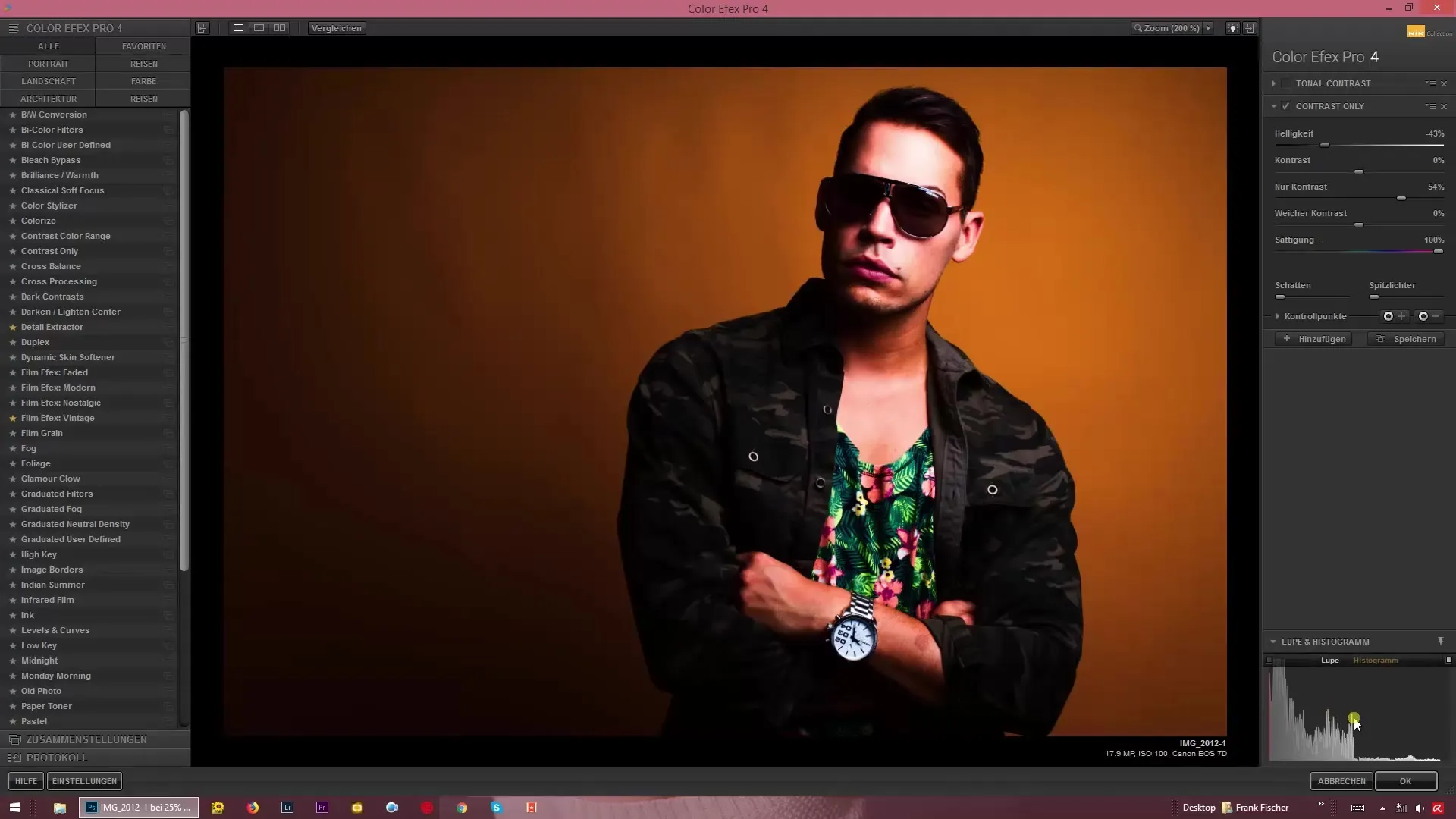
Son ayarlamalar
Ayarlarınızı son şekle getirirken parlaklık ve kontrast arasında renk bilgilerini göz ardı etmemeye dikkat edin. Parlaklığı artırırken kontrastı düşürüyorsanız, renk bilgilerini doğru bir şekilde gösterdiğinizden emin olun.

Histogram, gölge kaydırıcılarını ve vurguları ayarladığınızda değişir. Herhangi bir değişiklik yaptığınızda, histogramı göz önünde bulundurun. Bu, ayarlama süreciniz boyunca görsel rehberinizdir.
Özet – Color Efex Pro 4'te Histogramı Hedefli Kullanma – Parlaklıklar ve Kanalları Anlama
Color Efex Pro 4'teki histogram, bir görüntünün parlaklık ve renk dağılımını hedefli bir şekilde kontrol etmek için değerli bir yardımcıdır. Kaydırıcıları ayarlarken histogramdaki değişiklikleri gözlemleyerek görüntülerinizi önemli ölçüde geliştirebilirsiniz.
SSS
Histogramı nasıl etkinleştirebilirim?Color Efex Pro 4'ün alt çubuğundaki "Histogram" kelimesine tıklayın.
Histogram bana ne gösteriyor?Histogram, görüntünüzün parlaklık dağılımını ve renk kanallarının dağılımını gösterir.
Kaydırıcılar histogramı nasıl etkiler?Kaydırıcılardaki her ayarlama, histogramdaki görünümü hemen değiştirir.
Histogramın sol veya sağda "dağılmış" olması ne anlama geliyor?Bu, bu alanlarda renk bilgisi olmadığı anlamına gelir, bu da aşırı veya yetersiz pozlama olabileceğini gösterir.
Görüntümün dengeli olup olmadığını nasıl anlayabilirim?Dengeli bir histogram, aşırı uçlar olmadan harmonik bir dağılım gösterir.


